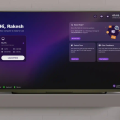تجربهای نو از کار با گوشی هوشند با 10 قابلیت برتر گلکسی S10
به گزارش پایگاه خبری لوازم خانگی ایران «ال کا ایران»، دنیای گوشیهای هوشمند اکنون آنقدر پیشرفت کرده که گاهی به نظر میرسد دیگر امکان ...
به گزارش پایگاه خبری لوازم خانگی ایران «ال کا ایران»، دنیای گوشیهای هوشمند اکنون آنقدر پیشرفت کرده که گاهی به نظر میرسد دیگر امکان ندارد بتوان قابلیتی جدید در آنها پیدا کرد. اما سری گلکسی S10 این فرض را برهم زد. جدا از قابلیتهای برجسته و شناختهشدهای مثل اشتراک بیسیم شارژ، اسکن اثر انگشت اولتراسونیک، لنز دوربین فوق عریض و غیره، قابلیتهای بسیار کاربردی دیگری هم در این سری از پرچمداران سامسونگ وجود دارد که میتواند تجربه شما از کار با یک گوشی هوشمند را کاملا متحول کند اما بسیاری از کاربران آشنایی چندانی با آنها ندارند. در این مطلب 10 مورد از این قابلیتها را با هم بررسی خواهیم کرد:
- با میانبر مخصوص، مستقیما از صفحه قفل به برنامه موردنظر بروید
سری محصولات گلکسی S10 با ایجاد امکان میانبر برای اپلیکیشنها در صفحه قفل، در واقع امنیت و راحتی کار را با هم ترکیب کرده است. با استفاده از این قابلیت با یک حرکت ترکیبی همزمان اسکن اثر انگشت و کشیدن انگشت روی صفحه، مستقیما وارد اپلیکیشن موردنظر خود میشوید. کافیست طبق معمول انگشت خود را روی صفحه قرار دهید تا اثر انگشتتان توسط گوشی اسکن شود، سپس در همان حالت انگشت را روی آیکون اپلیکیشن موردنظر ببرید تا باز شود. این قابلیت بخصوص برای زمانهایی بسیار کارآمد است که نیاز دارید فورا به یکی از اپلیکیشنهای پرکاربردتان دسترسی داشته باشید و البته در عین حال نباید امنیت دستگاهتان را هم به خطر بیندازید.
فناوری اسکن اثرانگشت سری گلکسی S10 سامسونگ بالاترین سطح امنیت را برای گوشی هوشمند ایجاد کرده و اتحادیه FIDO نیز این مسئله را در بررسیهای خود تایید کرده است. حالا و با استفاده از این قابلیت شما گوشی در اختیار دارید که در مسیری بسیار امن و در عین حال بسیار سریع، شما را به اپلیکیشن موردنظرتان میرساند.
- با Bixby Routines زندگی را مدیریت کنید
فرض کنید بلافاصله بعد از آنکه سوار خودروتان شدید، موسیقی موردعلاقهتان پخش شده و بیکسبی هم گوشی را به حالت کنترل با فرمانهای صوتی ببرد و البته همه این کارها بدون حتی دست زدن به گوشی انجام شود. بعد هم وقتی به سرکار خودتان رسیدید، حالت لرزش بدون صدا برای تماسهای دریافتی فعال شده و وایفای قطع شود. به همین ترتیب دستیار هوشمند شما، متناسب با محلهای مختلفی که در طول روز به آنها مراجعه میکنید، کارهای از پیش تعیین شدهای را انجام داده و گوشی هوشمندتان را در بهترین حالت و کارکرد برای آن مکان قرار دهد. علاوه بر این بعد از تنظیم کردن چند روتین بصورت دستی، بیکسبی عادات شما را یاد گرفته و روتینهای جدیدی را مناسب برای شرایط متفاوت شما، پیشنهاد میدهد. دیگر نیازی نیست بصورت مداوم تنظیمات گوشی خود را بصورت دستی تغییر دهید، زیرا Bixby Routines همه کارها را بصورت هوشمند به جای شما انجام خواهد داد.
تنظیم دستی این روتینها هم بسیار ساده است. مثلا برای قدم زدنهای خود میتوانید روتینی تعیین کنید که به محض وصل شدن هدفون، موسیقی شروع به پخش کند یا وقتی به خانه برگشتید، فورا وایفای فعال شود یا اپلیکیشن خاصی باز شود. اگر اهل بازی هستید، روتینی ایجاد کنید که به محض ورود به بازی، گوشی به حالت Do not disturb برود تا نوتیفیکیشنها حواستان را پرت نکنند.
لیست کارها و حالتهایی که با Bixby Routines میتوانید انجام دهید بینهایت است. هرچه تعداد روتینهای تعریف شدهتان بیشتر باشد، زندگیتان سادهتر خواهد بود.
- حالت «کار با یک دست» برای استفاده از گوشی در هر شرایطی
آیا شده است مجبور باشید در حالی که یک دستتان پر است، از گوشی استفاده کنید؟ بارها شده که وسط آَشپزی، وقتی میخواهیم دستور غذا را از روی گوشی چک کنیم، فقط یکی از دستها تمیز است. نمایشگر بزرگ و بیحاشیه سری گلکسی S10 باعث میشود برای پایین کشیدن بخش بالایی و دسترسی به نوتیفیکیشنها در حالت عادی نیاز به جابجا کردن گوشی در دست خودتان یا استفاده از هر دو دست داشته باشید. اما در حالت «کار با یک دست» یا One Hand Mode دیگر چنین مشکلی نخواهید داشت.
این قابلیت (در صورت فعال بودن حالت کنترل با اشاره یا Gesture Controls) براحتی و تنها با بالا کشیدن گوشه صفحه نمایش فعال میشود و در صورت فعال نبودن حالت کنترل با اشاره، سه ضربه روی کلید هوم آن را فعال میکند. با فعال شدن حالت «کار با یک دست» نسخهای کوچکتر از صفحه اصلی در اختیارتان قرار میگیرد که حتی دورترین نقطه بالای صفحه هم براحتی برای یک دست شما قابل دسترس میشود. بعد از آنکه کارتان با این حالت تمام شد، برای برگشت به حالت عادی تنها کافیست روی قسمت مشکی دور صفحه کوچک شده ضربه بزنید.
- صفحه بزرگتر با کنترل از طریق اشاره
اگر میخواهید بیشترین استفاده ممکن را از صفحه نمایش بدون حاشیه AMOLED خود داشته باشید، کافیست حالت «اشاره تمام صفحه» یا Full-Screen Gesture را فعال کنید. در این حالت نوار فرمان پایین صفحه نیز حذف میشود و کل صفحه به تصویر موردنظر شما اختصاص داده میشود. برای استفاده از فرمانهای داخل نوار هم کافیست از مکان هرکدام از آنها یعنی چپ، راست یا وسط، صفحه را از پایین به بالا بکشید. حتی اگر با این حالت هم راحت نیستید، میتوانید خودتان مکان و جهت کشیدن فرمانهای Back و Recent Apps را مشخص کنید، فرمان Home همیشه در وسط آنها قرار خواهد گرفت. برای جلوگیری از فراموش کردن محل کشیدن صفحه برای این فرامین، سه خط خاکستری در مکان آنها نمایش داده میشود.
- یک استراحت هوشمند با گزینه «بیصدای موقت»
با زیاد شدن تعداد نوتیفیکیشنها در دنیای دیجیتالی امروز، خیلی از ما در مواقعی که برای چند دقیقه نیاز به سکوت و تمرکز داریم از گزینه Do Not Disturb استفاده میکنیم که گوشی را به حالت بیصدا برده و همه نوتیفیکیشنها را غیرفعال میکند. اما مشکل اینجاست که گاهی فراموش میکنیم گوشی را از این حالت خارج کنیم و تماس یا نوتیفیکیشن مهمی را از دست میدهیم.
حالا قابلیت «بیصدای موقت» یا Temporary Mute در گوشی گلکسی S10 سامسونگ به شما امکان میدهد با دقت دقیقه، مشخص کنید که برای چه مدتی میخواهید گوشیتان در حالت بیصدا باقی بماند. به این ترتیب مثلا بعد از تمام شدن جلسه یا بیدار شدن از خواب، گوشی بصورت خودکار به حالت باصدا رفته و شما تماس یا نوتیفیکیشن مهمی را از دست نمیدهید.
- صرفهجویی متناسب در مصرف باتری
با استفاده از حالت صرفهجویی متناسب یا Adaptive Power Saving، گوشی گلکسی S10 تنظیمات باتری را در طول روز و متناسب با استفاده شما تغییر داده و به این ترتیب بیشترین استفاده را از هر بار شارژ گوشی خود خواهید داشت. این قابلیت که از فناوری هوش مصنوعی سامسونگ استفاده میکند، الگوهای استفاده شما از گوشی را یاد گرفته و ضمن فعال نگه داشتن اپلیکیشنهای پرکاربرد، مانع مصرف انرژی توسط اپلیکیشنهای بدون استفاده در پس زمینه میشود.
در فواصل طولانی که کاربران تعداد زیادی ویدیو تماشا یا بازی میکنند و بصورت ناگهانی به سفر رفته و لازم دارند که گوشی برای مدت طولانیتری روشن بماند، گوشی بصورت خودکار وارد حالت صرفهجویی باتری یا Power Saving میشود تا زمان استفاده را طولانیتر کند. معمولا کاربران وقت کافی ندارند که همیشه بر میزان استفاده از باتری خود نظارت کرده و تنظیمات را بصورت متناسب تغییر دهند اما حالت Adaptive Power Saving این کار را همواره و به شکلی هوشمند انجام میدهد.
- یک مربی عکاسی حرفهای
قابلیت پیشنهاد کادر یا Shot Suggestion در سری گلکسی S10 با استفاده از یادگیری ماشین و بر اساس تحلیل بیش از 100 میلیون عکس، به شما کمک میکند مانند یک حرفهای عکس بگیرید. تنها کافیست این قابلیت را روشن کنید تا با دستوراتی روی صفحه شما را راهنمایی کند تا بهترین عکس ممکن را از سوژه موردنظرتان بگیرید.
این قابلیت بخصوص برای زمانی بسیار مناسب است که بخواهید از یک فرد یا مکان در نورهای مختلف عکاسی کنید، زیرا هوش مصنوعی گوشی ترکیببندی مناسب برای هر حالت را به شما پیشنهاد خواهد داد. در عکسبرداری از طبعیت مواردی مانند تراز بودن خط افق یا موقعیت قرارگیری شما و موارد دیگر توسط این قابلیت به شما نشان داده میشود.
- با استفاده از قابلیت Grid Lines مثل یک حرفهای محتوای تصویری بسازید
نکته کلیدی در گرفتن عکس از بالا معروف به عکس «از دید پرنده» این است که دوربین کاملا تراز باشد. قابلیت Grid Lines روی گلکسی S10 در رسیدن به این تراز به شما کمک میکند. بعد از روشن کردن این قابلیت از طریق تنظیمات گوشی، یک راهنمای تراز روی صفحه ظاهر میشود و به کمک آن میتوانید مطمئن شوید که دوربین را کاملا صاف در دست گرفتهاید. تنها کافیست دایره وسط صفحه را با راهنما تنظیم کنید، کار تمام است! حتی مبتدیترین کاربران هم با این روش میتوانند عکسی کاملا حرفهای در حالت دید پرنده بگیرند.
این قابلیت برای ویدیوبلاگرها هم بسیار مفید است. وقتی دوربین را در حالت سلفی روی یک سهپایه یا هر لوازم جانبی دیگری قرار میدهید میتوانید مطمئن شوید که تصویر بدون لرزش و کاملا تنظیم و سوژه در وسط تصویر باشد. با ترکیب 3*3 Grid سری گلکسی S10 با دیگر قابلیتهای هوشمند دوربین، حتما محتوایی میسازید که همه از دیدنش شگفت زده شوند.
- ویرایش عکس با استفاده از هوش مصنوعی در قابلیت Style
آیا میدانید که حالا میتوانید ویرایش عکسهایتان را به هوش مصنوعی بسپارید؟ قابلیت Style که اولین بار در سری گلکسی S10 استفاده شده از یادگیری عمیق GAN استفاده کرده و پس از تحلیل هوشمند عکس و تشخیص سوژه از پس زمینه، افکتهای متفاوتی مانند Color Pencil, Comic, Watercolor و Pastel را روی آن اعمال میکند. ترتیب و نحوه استفاده از این افکتها برای هر عکس متفاوت است به شکلی که نهایتا به نظر میآید آن عکس در ابتدا با وسیله موردنظر شما، ایجاد شده است.
همه این قابلیتها در اپلیکیشن گالری گلکسی S10 بصورت پیشفرض وجود دارد. فقط کافیست عکس موردنظرتان را انتخاب کنید، روی آیکون قلم در پایین صفحه ضربه زده و بعد گزینه Style را از منوی More Options در گوشه بالا سمت راست صفحه انتخاب کنید. حالا هوش مصنوعی گوشی افکتها را به بهترین شکل مناسب برای عکستان، به آن اضافه خواهد کرد.
- از خودتان ایموجی انیمیشنی بسازید
قابلیت AR Emoji حالا در سری گلکسی S10 تا حد زیادی ارتقا پیدا کرده و قابلیت جدید Mini Motion هم به آن اضافه شده است. در این حالت و با استفاده از فناوری رهگیری حرکت، کاربر میتواند کل حرکات بدنش را بصورت زنده در آوتار انیمیشنی خودش در گوشی مشاهده کند. این آواتارها که با طراحی بهتر، اکنون حرکات طبیعیتری هم دارند، دقیقا همه کارهای شما را تقلید خواهند کرد.
انتهای پیام/